audio OPEL ANTARA 2015 Informācijas un izklaides sistēmas rokasgrāmata (in Latvian)
[x] Cancel search | Manufacturer: OPEL, Model Year: 2015, Model line: ANTARA, Model: OPEL ANTARA 2015Pages: 157, PDF Size: 2.87 MB
Page 28 of 157
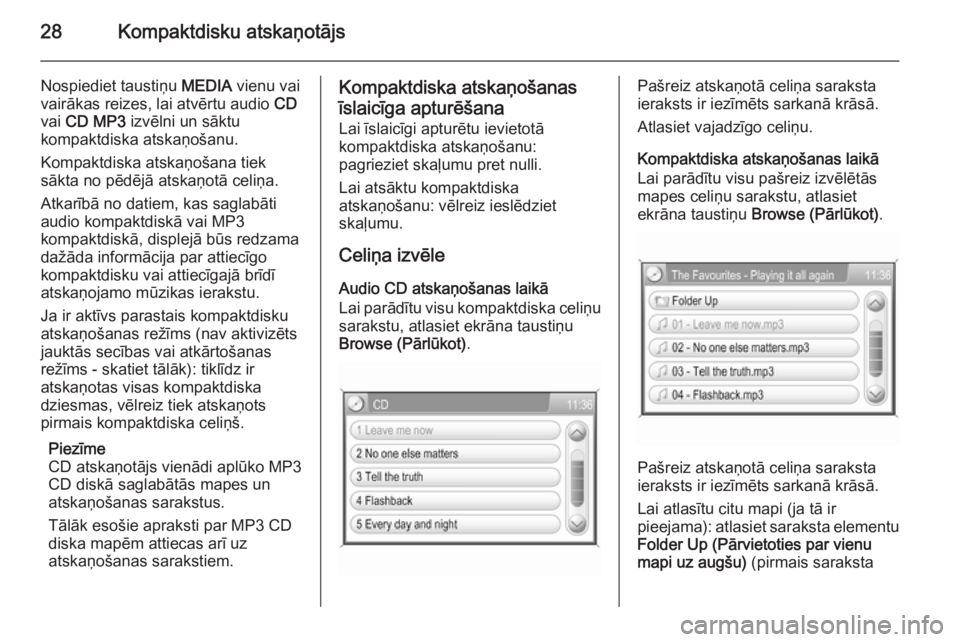
28Kompaktdisku atskaņotājs
Nospiediet taustiņu MEDIA vienu vai
vairākas reizes, lai atvērtu audio CD
vai CD MP3 izvēlni un sāktu
kompaktdiska atskaņošanu.
Kompaktdiska atskaņošana tiek
sākta no pēdējā atskaņotā celiņa.
Atkarībā no datiem, kas saglabāti
audio kompaktdiskā vai MP3
kompaktdiskā, displejā būs redzama
dažāda informācija par attiecīgo
kompaktdisku vai attiecīgajā brīdī
atskaņojamo mūzikas ierakstu.
Ja ir aktīvs parastais kompaktdisku
atskaņošanas režīms (nav aktivizēts
jauktās secības vai atkārtošanas
režīms - skatiet tālāk): tiklīdz ir
atskaņotas visas kompaktdiska
dziesmas, vēlreiz tiek atskaņots
pirmais kompaktdiska celiņš.
Piezīme
CD atskaņotājs vienādi aplūko MP3
CD diskā saglabātās mapes un
atskaņošanas sarakstus.
Tālāk esošie apraksti par MP3 CD
diska mapēm attiecas arī uz
atskaņošanas sarakstiem.Kompaktdiska atskaņošanas
īslaicīga apturēšana
Lai īslaicīgi apturētu ievietotā
kompaktdiska atskaņošanu:
pagrieziet skaļumu pret nulli.
Lai atsāktu kompaktdiska
atskaņošanu: vēlreiz ieslēdziet
skaļumu.
Celiņa izvēle Audio CD atskaņošanas laikā
Lai parādītu visu kompaktdiska celiņu
sarakstu, atlasiet ekrāna taustiņu
Browse (Pārlūkot) .Pašreiz atskaņotā celiņa saraksta
ieraksts ir iezīmēts sarkanā krāsā.
Atlasiet vajadzīgo celiņu.
Kompaktdiska atskaņošanas laikā
Lai parādītu visu pašreiz izvēlētās
mapes celiņu sarakstu, atlasiet
ekrāna taustiņu Browse (Pārlūkot) .
Pašreiz atskaņotā celiņa saraksta
ieraksts ir iezīmēts sarkanā krāsā.
Lai atlasītu citu mapi (ja tā ir
pieejama): atlasiet saraksta elementu
Folder Up (Pārvietoties par vienu
mapi uz augšu) (pirmais saraksta
Page 29 of 157

Kompaktdisku atskaņotājs29
ieraksts) vai atlasiet taustiņu /.
Parādās visu kompaktdiska mapju saraksts. Atlasiet vēlamo mapi.
Atlasiet vajadzīgo mapes celiņu.
Pārslēgšanās uz nākamo vai
iepriekšējo celiņu
Īsi nospiediet taustiņu l vai m
vienu vai vairākas reizes.
Ātrā pārtīšana uz priekšu vaiatpakaļ Nospiediet un turiet nospiestu
taustiņu l vai m, lai ātri pārtītu uz
priekšu vai atpakaļ celiņu, kas tobrīd
tiek atskaņots.
Piezīme
Ja sistēmas skaņa ir aktivizēta, tad
par tīšanas uz priekšu vai atpakaļ
funkcijas aktivizēšanu informē
skaņas signāls 3 11.Jauktās secības režīms
Audio CD atskaņošanas laikā
Ja ir aktivizēts jauktās secības
režīms, visi audio kompaktdiska celiņi
tiek atskaņoti jauktā secībā.
Atlasiet ekrāna taustiņu Mix
(Sajaukt) , lai aktivizētu vai
deaktivizētu jauktās secības režīmu.
Ja ir aktivizēts jauktās secības
režīms, displejā parādās Mix
(Sajaukt) .
MP3 kompaktdiska atskaņošanas
laikā
Ja ir ievietots MP3 kompaktdisks,
visus pašreiz izvēlētās kompaktdiska mapes celiņus var atskaņot jauktā
secībā.
Vienu vai vairākas reizes atlasiet
ekrāna taustiņu Mix (Sajaukt), lai
aktivizētu Mix folder (Sajaukt mapi)
vai Mix all (Sajaukt visu) režīmu vai
deaktivizētu jauktās secības režīmu.
Atkarībā no aktivizētā režīma displejā
ir redzams Mix folder (Sajaukt mapi)
vai Mix all (Sajaukt visu) .
Atkārtošanas režīms
Page 30 of 157

30Kompaktdisku atskaņotājs
Audio CD atskaņošanas laikā
Ja ir aktivizēts atkārtošanas režīms,
pašreizējais celiņš tiks atkārtoti
atskaņots tik ilgi, kamēr atkārtošanas
režīms tiks deaktivizēts.
Atlasiet ekrāna taustiņu Repeat
(Atkārtot) , lai aktivizētu vai
deaktivizētu atkārtošanas režīmu.
Ja ir aktivizēts atkārtošanas režīms,
displejā parādās Repeat track
(Atkārtot ierakstu) .
MP3 kompaktdiska atskaņošanas
laikā
Ja ir ievietots MP3 kompaktdisks,
pašreiz izvēlētās mapes pašreizējo
celiņu vai visus celiņus var atkārtoti
atskaņot tik ilgi, kamēr atkārtošanas
režīms tiks deaktivizēts.
Vienu vai vairākas reizes atlasiet
ekrāna taustiņu Repeat (Atkārtot) , lai
aktivizētu Repeat track (Atkārtot
ierakstu) vai Repeat folder (Atkārtot
mapi) režīmu vai deaktivizētu
atkārtošanas režīmu.Atkarībā no aktivizētā režīma displejā
ir redzams Repeat track (Atkārtot
ierakstu) vai Repeat folder (Atkārtot
mapi) .
Satiksmes paziņojumu (TA)
iespējošana vai atspējošana
Atlasiet ekrāna taustiņu TA, lai
iespējotu vai atspējotu satiksmes
paziņojumu uztveršanu.
Plašāka informācija par TA funkciju 3 24.
Kompaktdiska izņemšana
Nospiediet taustiņu R.
Kompaktdisks tiek izstumts no CD
ielādes spraugas.
Ja kompaktdisks pēc izstumšanas netiek izņemts, tas pēc dažām
sekundēm automātiski tiek ievilkts
atpakaļ.
Page 32 of 157
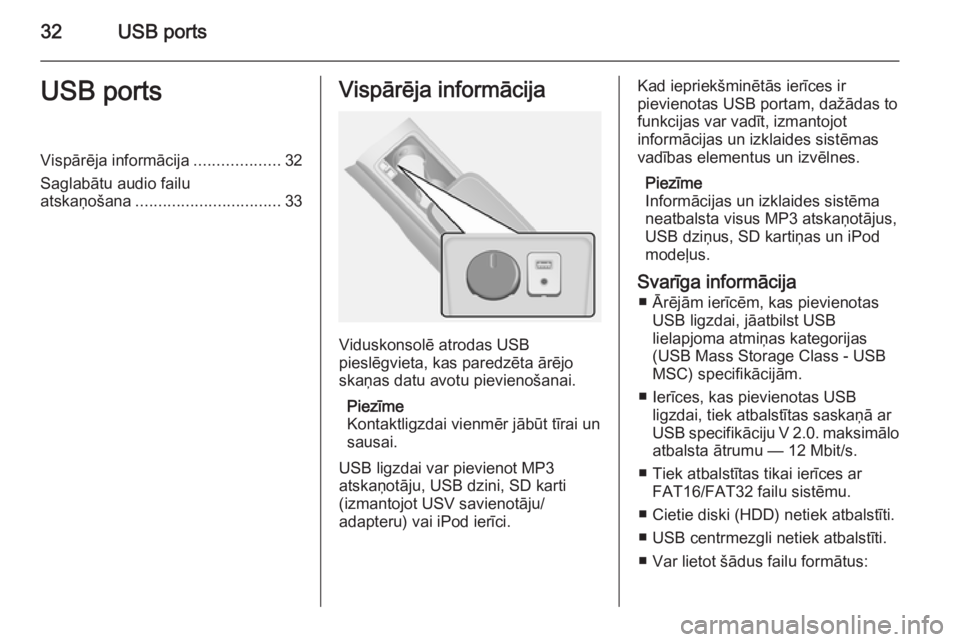
32USB portsUSB portsVispārēja informācija...................32
Saglabātu audio failu
atskaņošana ................................ 33Vispārēja informācija
Viduskonsolē atrodas USB
pieslēgvieta, kas paredzēta ārējo
skaņas datu avotu pievienošanai.
Piezīme
Kontaktligzdai vienmēr jābūt tīrai un
sausai.
USB ligzdai var pievienot MP3
atskaņotāju, USB dzini, SD karti
(izmantojot USV savienotāju/
adapteru) vai iPod ierīci.
Kad iepriekšminētās ierīces ir
pievienotas USB portam, dažādas to funkcijas var vadīt, izmantojot
informācijas un izklaides sistēmas
vadības elementus un izvēlnes.
Piezīme
Informācijas un izklaides sistēma
neatbalsta visus MP3 atskaņotājus,
USB dziņus, SD kartiņas un iPod
modeļus.
Svarīga informācija ■ Ārējām ierīcēm, kas pievienotas USB ligzdai, jāatbilst USB
lielapjoma atmiņas kategorijas
(USB Mass Storage Class - USB
MSC) specifikācijām.
■ Ierīces, kas pievienotas USB ligzdai, tiek atbalstītas saskaņā ar
USB specifikāciju V 2.0. maksimālo
atbalsta ātrumu — 12 Mbit/s.
■ Tiek atbalstītas tikai ierīces ar FAT16/FAT32 failu sistēmu.
■ Cietie diski (HDD) netiek atbalstīti.
■ USB centrmezgli netiek atbalstīti.
■ Var lietot šādus failu formātus:
Page 33 of 157
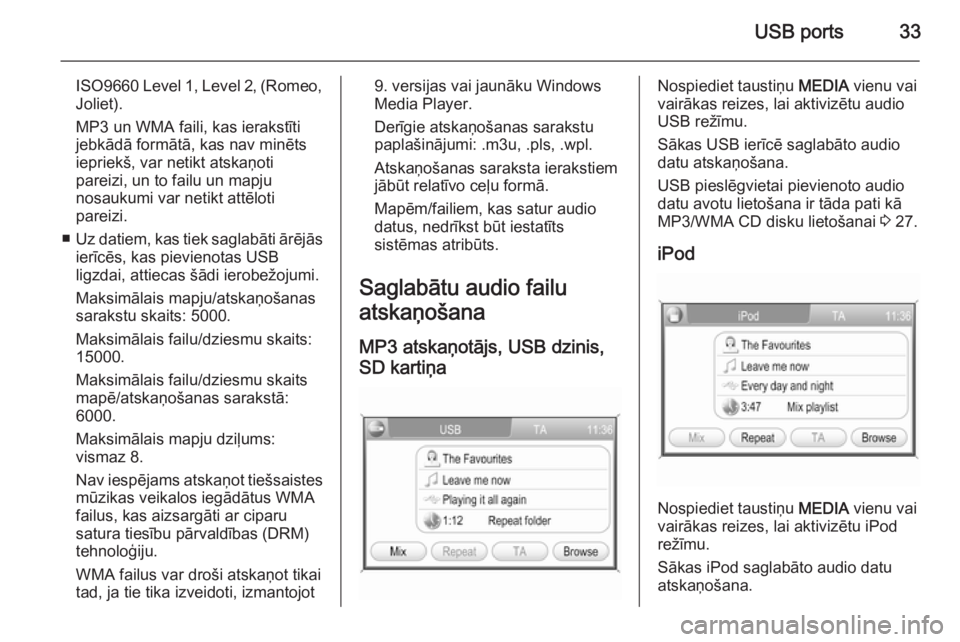
USB ports33
ISO9660 Level 1, Level 2, (Romeo,
Joliet).
MP3 un WMA faili, kas ierakstīti jebkādā formātā, kas nav minēts
iepriekš, var netikt atskaņoti
pareizi, un to failu un mapju
nosaukumi var netikt attēloti
pareizi.
■ Uz datiem, kas tiek saglabāti ārējās
ierīcēs, kas pievienotas USB
ligzdai, attiecas šādi ierobežojumi.
Maksimālais mapju/atskaņošanas
sarakstu skaits: 5000.
Maksimālais failu/dziesmu skaits:
15000.
Maksimālais failu/dziesmu skaits
mapē/atskaņošanas sarakstā:
6000.
Maksimālais mapju dziļums:
vismaz 8.
Nav iespējams atskaņot tiešsaistes mūzikas veikalos iegādātus WMAfailus, kas aizsargāti ar ciparu
satura tiesību pārvaldības (DRM) tehnoloģiju.
WMA failus var droši atskaņot tikai
tad, ja tie tika izveidoti, izmantojot9. versijas vai jaunāku Windows
Media Player.
Derīgie atskaņošanas sarakstu
paplašinājumi: .m3u, .pls, .wpl.
Atskaņošanas saraksta ierakstiem
jābūt relatīvo ceļu formā.
Mapēm/failiem, kas satur audio
datus, nedrīkst būt iestatīts
sistēmas atribūts.
Saglabātu audio failu
atskaņošana
MP3 atskaņotājs, USB dzinis, SD kartiņaNospiediet taustiņu MEDIA vienu vai
vairākas reizes, lai aktivizētu audio
USB režīmu.
Sākas USB ierīcē saglabāto audio
datu atskaņošana.
USB pieslēgvietai pievienoto audio
datu avotu lietošana ir tāda pati kā
MP3/WMA CD disku lietošanai 3 27.
iPod
Nospiediet taustiņu MEDIA vienu vai
vairākas reizes, lai aktivizētu iPod
režīmu.
Sākas iPod saglabāto audio datu
atskaņošana.
Page 35 of 157
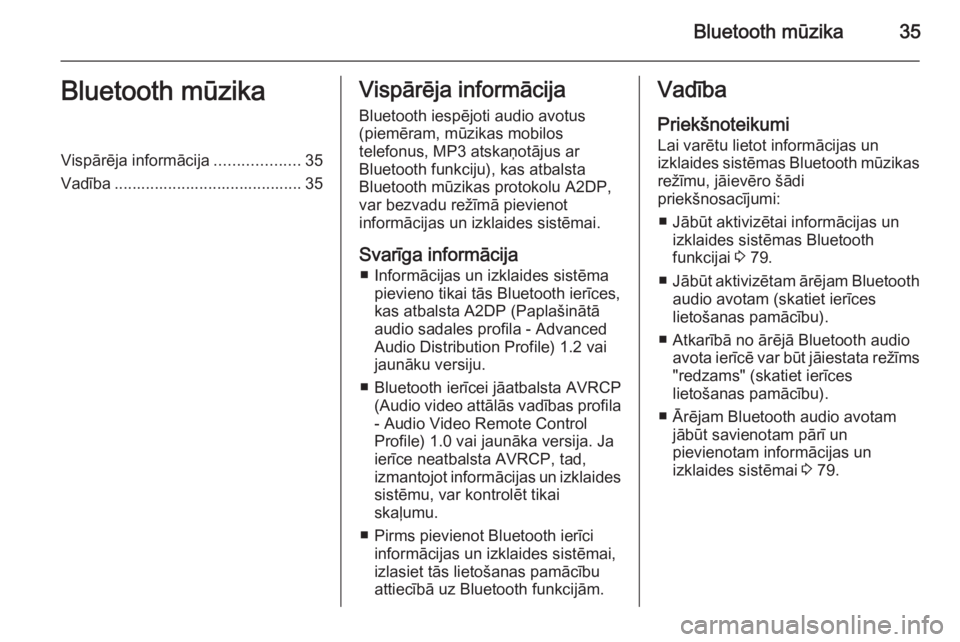
Bluetooth mūzika35Bluetooth mūzikaVispārēja informācija...................35
Vadība .......................................... 35Vispārēja informācija
Bluetooth iespējoti audio avotus
(piemēram, mūzikas mobilos
telefonus, MP3 atskaņotājus ar
Bluetooth funkciju), kas atbalsta
Bluetooth mūzikas protokolu A2DP,
var bezvadu režīmā pievienot
informācijas un izklaides sistēmai.
Svarīga informācija ■ Informācijas un izklaides sistēma pievieno tikai tās Bluetooth ierīces,
kas atbalsta A2DP (Paplašinātā
audio sadales profila - Advanced
Audio Distribution Profile) 1.2 vai
jaunāku versiju.
■ Bluetooth ierīcei jāatbalsta AVRCP (Audio video attālās vadības profila- Audio Video Remote Control
Profile) 1.0 vai jaunāka versija. Ja
ierīce neatbalsta AVRCP, tad,
izmantojot informācijas un izklaides
sistēmu, var kontrolēt tikai
skaļumu.
■ Pirms pievienot Bluetooth ierīci informācijas un izklaides sistēmai,
izlasiet tās lietošanas pamācību attiecībā uz Bluetooth funkcijām.Vadība
Priekšnoteikumi Lai varētu lietot informācijas un
izklaides sistēmas Bluetooth mūzikas režīmu, jāievēro šādi
priekšnosacījumi:
■ Jābūt aktivizētai informācijas un izklaides sistēmas Bluetooth
funkcijai 3 79.
■ Jābūt aktivizētam ārējam Bluetooth
audio avotam (skatiet ierīces
lietošanas pamācību).
■ Atkarībā no ārējā Bluetooth audio avota ierīcē var būt jāiestata režīms
"redzams" (skatiet ierīces
lietošanas pamācību).
■ Ārējam Bluetooth audio avotam jābūt savienotam pārī un
pievienotam informācijas un
izklaides sistēmai 3 79.
Page 36 of 157

36Bluetooth mūzika
Bluetooth mūzikas režīma
aktivizēšana
Nospiediet taustiņu MEDIA vienu vai
vairākas reizes, lai aktivizētu
Bluetooth mūzikas režīmu.
Tagad visas svarīgākās ārējā audio
avota funkcijas var darbināt,
izmantojot informācijas un izklaides
sistēmu.
Darbināšana, izmantojot
informācijas un izklaides
sistēmu
Celiņu atkārtotas atskaņošanas
sākšana
Atlasiet ekrāna taustiņu l.
Pārslēgšanās uz nākamo vai
iepriekšējo celiņu
Īsi nospiediet taustiņu t vai v
(instrumentu panelī).
Īslaicīgi apturēt/izslēgt atskaņošanu
Atlasiet ekrāna taustiņu z.
Lai atsāktu atskaņošanu: vēlreiz
nospiediet ekrāna taustiņu l.
Page 67 of 157
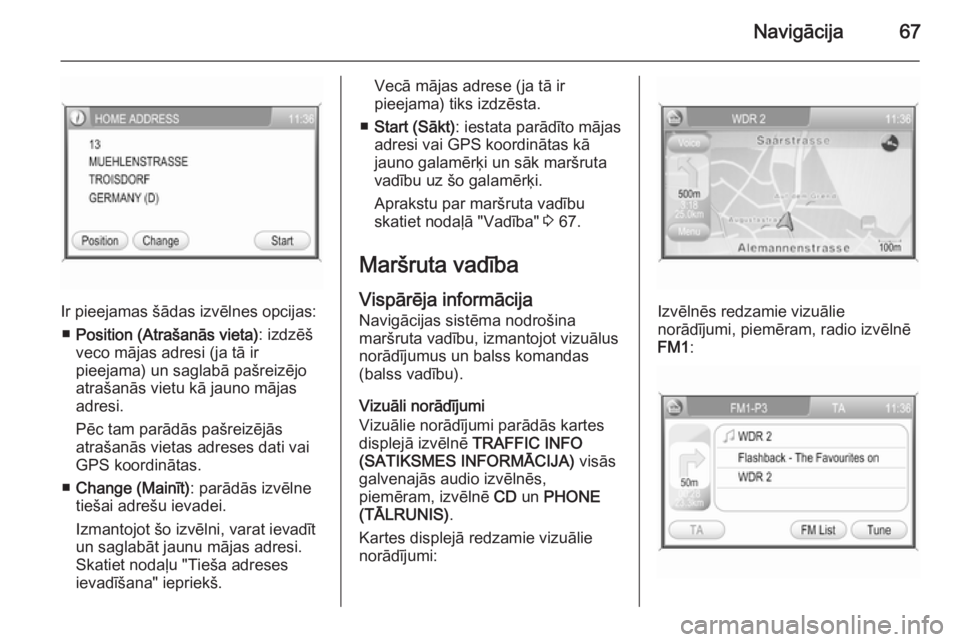
Navigācija67
Ir pieejamas šādas izvēlnes opcijas:■ Position (Atrašanās vieta) : izdzēš
veco mājas adresi (ja tā ir pieejama) un saglabā pašreizējo
atrašanās vietu kā jauno mājas
adresi.
Pēc tam parādās pašreizējās
atrašanās vietas adreses dati vai
GPS koordinātas.
■ Change (Mainīt) : parādās izvēlne
tiešai adrešu ievadei.
Izmantojot šo izvēlni, varat ievadīt un saglabāt jaunu mājas adresi.
Skatiet nodaļu "Tieša adreses
ievadīšana" iepriekš.
Vecā mājas adrese (ja tā ir
pieejama) tiks izdzēsta.
■ Start (Sākt) : iestata parādīto mājas
adresi vai GPS koordinātas kā
jauno galamērķi un sāk maršruta
vadību uz šo galamērķi.
Aprakstu par maršruta vadību
skatiet nodaļā "Vadība" 3 67.
Maršruta vadība
Vispārēja informācija Navigācijas sistēma nodrošina
maršruta vadību, izmantojot vizuālus norādījumus un balss komandas
(balss vadību).
Vizuāli norādījumi
Vizuālie norādījumi parādās kartes
displejā izvēlnē TRAFFIC INFO
(SATIKSMES INFORMĀCIJA) visās
galvenajās audio izvēlnēs,
piemēram, izvēlnē CD un PHONE
(TĀLRUNIS) .
Kartes displejā redzamie vizuālie
norādījumi:
Izvēlnēs redzamie vizuālie
norādījumi, piemēram, radio izvēlnē
FM1 :
Page 69 of 157
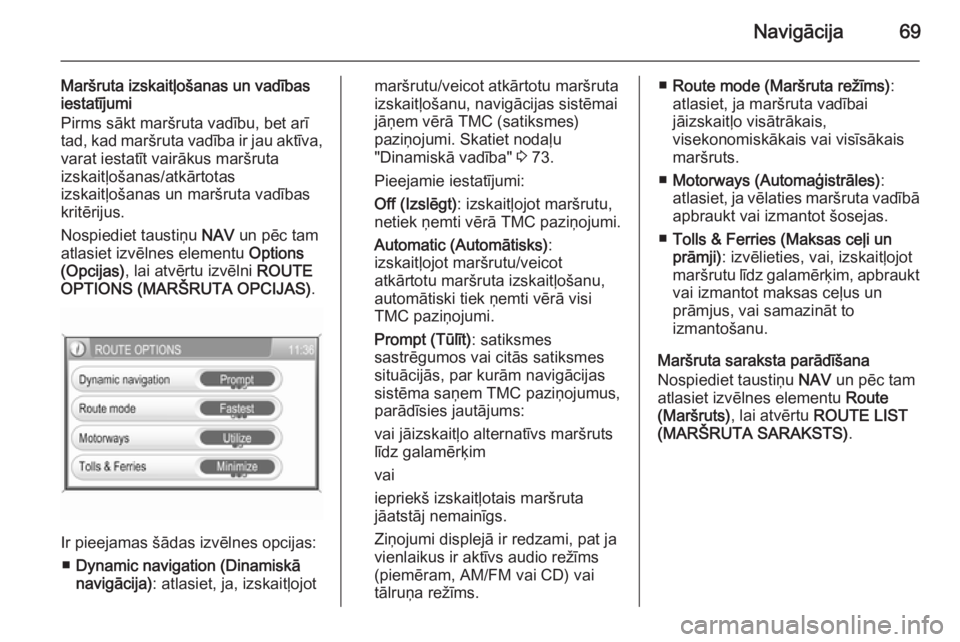
Navigācija69
Maršruta izskaitļošanas un vadības
iestatījumi
Pirms sākt maršruta vadību, bet arī
tad, kad maršruta vadība ir jau aktīva,
varat iestatīt vairākus maršruta
izskaitļošanas/atkārtotas
izskaitļošanas un maršruta vadības
kritērijus.
Nospiediet taustiņu NAV un pēc tam
atlasiet izvēlnes elementu Options
(Opcijas) , lai atvērtu izvēlni ROUTE
OPTIONS (MARŠRUTA OPCIJAS) .
Ir pieejamas šādas izvēlnes opcijas:
■ Dynamic navigation (Dinamiskā
navigācija) : atlasiet, ja, izskaitļojot
maršrutu/veicot atkārtotu maršruta
izskaitļošanu, navigācijas sistēmai
jāņem vērā TMC (satiksmes)
paziņojumi. Skatiet nodaļu
"Dinamiskā vadība" 3 73.
Pieejamie iestatījumi:
Off (Izslēgt) : izskaitļojot maršrutu,
netiek ņemti vērā TMC paziņojumi.
Automatic (Automātisks) :
izskaitļojot maršrutu/veicot
atkārtotu maršruta izskaitļošanu, automātiski tiek ņemti vērā visi
TMC paziņojumi.
Prompt (Tūlīt) : satiksmes
sastrēgumos vai citās satiksmes
situācijās, par kurām navigācijas
sistēma saņem TMC paziņojumus,
parādīsies jautājums:
vai jāizskaitļo alternatīvs maršruts
līdz galamērķim
vai
iepriekš izskaitļotais maršruta jāatstāj nemainīgs.
Ziņojumi displejā ir redzami, pat ja
vienlaikus ir aktīvs audio režīms
(piemēram, AM/FM vai CD) vai
tālruņa režīms.■ Route mode (Maršruta režīms) :
atlasiet, ja maršruta vadībai
jāizskaitļo visātrākais,
visekonomiskākais vai visīsākais
maršruts.
■ Motorways (Automaģistrāles) :
atlasiet, ja vēlaties maršruta vadībā
apbraukt vai izmantot šosejas.
■ Tolls & Ferries (Maksas ceļi un
prāmji) : izvēlieties, vai, izskaitļojot
maršrutu līdz galamērķim, apbraukt vai izmantot maksas ceļus un
prāmjus, vai samazināt to
izmantošanu.
Maršruta saraksta parādīšana
Nospiediet taustiņu NAV un pēc tam
atlasiet izvēlnes elementu Route
(Maršruts) , lai atvērtu ROUTE LIST
(MARŠRUTA SARAKSTS) .
Page 86 of 157
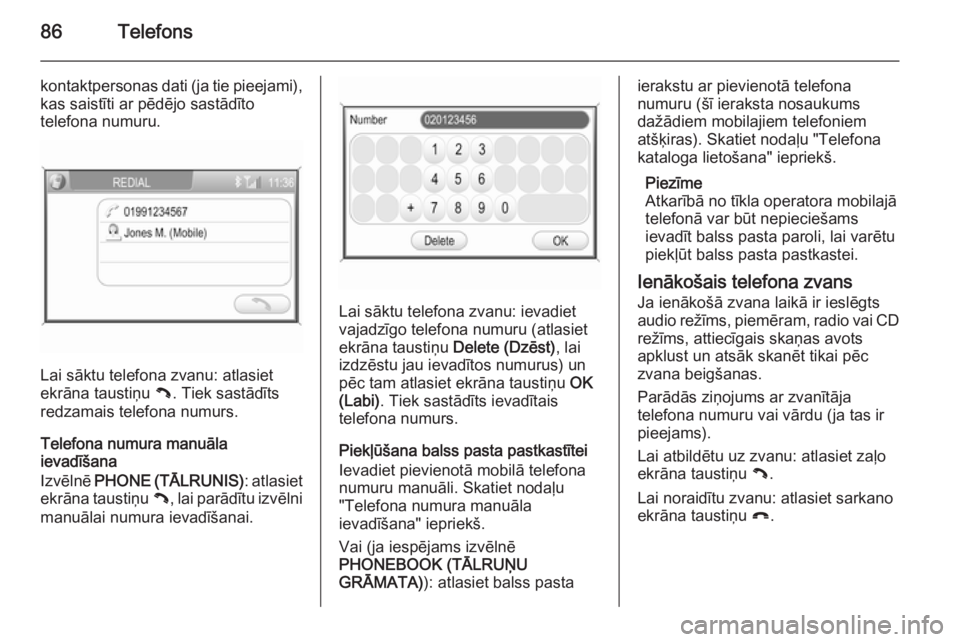
86Telefons
kontaktpersonas dati (ja tie pieejami),
kas saistīti ar pēdējo sastādīto
telefona numuru.
Lai sāktu telefona zvanu: atlasiet
ekrāna taustiņu {. Tiek sastādīts
redzamais telefona numurs.
Telefona numura manuāla
ievadīšana
Izvēlnē PHONE (TĀLRUNIS) : atlasiet
ekrāna taustiņu {, lai parādītu izvēlni
manuālai numura ievadīšanai.
Lai sāktu telefona zvanu: ievadiet
vajadzīgo telefona numuru (atlasiet
ekrāna taustiņu Delete (Dzēst), lai
izdzēstu jau ievadītos numurus) un
pēc tam atlasiet ekrāna taustiņu OK
(Labi) . Tiek sastādīts ievadītais
telefona numurs.
Piekļūšana balss pasta pastkastītei
Ievadiet pievienotā mobilā telefona
numuru manuāli. Skatiet nodaļu
"Telefona numura manuāla
ievadīšana" iepriekš.
Vai (ja iespējams izvēlnē
PHONEBOOK (TĀLRUŅU
GRĀMATA) ): atlasiet balss pasta
ierakstu ar pievienotā telefona
numuru (šī ieraksta nosaukums
dažādiem mobilajiem telefoniem
atšķiras). Skatiet nodaļu "Telefona kataloga lietošana" iepriekš.
Piezīme
Atkarībā no tīkla operatora mobilajā telefonā var būt nepieciešams
ievadīt balss pasta paroli, lai varētu
piekļūt balss pasta pastkastei.
Ienākošais telefona zvans
Ja ienākošā zvana laikā ir ieslēgts
audio režīms, piemēram, radio vai CD
režīms, attiecīgais skaņas avots
apklust un atsāk skanēt tikai pēc
zvana beigšanas.
Parādās ziņojums ar zvanītāja
telefona numuru vai vārdu (ja tas ir
pieejams).
Lai atbildētu uz zvanu: atlasiet zaļo ekrāna taustiņu {.
Lai noraidītu zvanu: atlasiet sarkano
ekrāna taustiņu }.